首先检查Microsoft账户中的BitLocker恢复密钥,登录account.microsoft.com/devices/recoverykey查找;其次排查U盘、本地文件或打印的纸质密钥;若设备属企业环境,联系IT部门通过Azure AD获取;最后可尝试用数据恢复软件找回已删密钥文件。
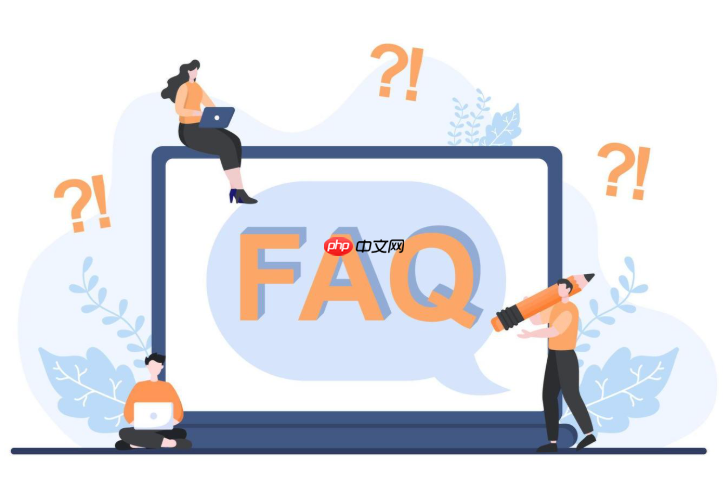
如果您在启动电脑时被要求输入BitLocker恢复密钥,但无法找到该密钥,则可能导致无法访问系统和数据。以下是几种有效的查找和恢复方法。
本文运行环境:Dell XPS 13,Windows 11
当设备使用个人Microsoft账户启用BitLocker时,恢复密钥通常会自动备份到该账户中。这是最常见的存储位置之一。
1、在另一台可正常使用的设备上,打开浏览器并访问 https://account.microsoft.com/devices/recoverykey。
2、使用与锁定设备相同的Microsoft账户登录。
3、登录后,查看设备列表,找到对应的电脑名称或序列号。
4、点击设备详情,展开“BitLocker恢复密钥”部分,查看是否存在可用的密钥。
5、如果存在多个密钥,请根据恢复密钥ID的前8位字符匹配当前提示的密钥ID,选择正确的密钥进行输入。
在启用BitLocker时,用户可能选择将恢复密钥保存为文件存储在U盘、外部硬盘或其他本地路径中。这些文件通常以“BitLocker恢复密钥”命名,并带有.txt扩展名。
1、将曾经用于保存密钥的U盘或移动设备插入另一台电脑。
2、打开文件资源管理器,浏览U盘根目录或常用文件夹(如文档、桌面)。
3、查找名为“BitLocker恢复密钥”的文本文件,双击用记事本打开。
4、复制其中的48位数字恢复密钥,在锁定设备的输入界面中正确填写。
5、若未在U盘中找到,可在其他可能存储的位置搜索,例如NAS、个人云盘或邮件附件。
如果设备属于企业或教育机构管理,BitLocker恢复密钥可能已上传至组织的Azure Active Directory(Azure AD)系统,由IT管理员统一保管。
1、确认当前设备是否加入公司或学校的域环境,或使用工作/学校账户登录过系统。
2、联系所在单位的IT支持部门,提供设备名称、序列号及个人身份信息。
3、请求管理员通过Azure AD门户检索与设备绑定的BitLocker恢复密钥。
4、管理员可在Azure门户的“设备”或“BitLocker密钥”管理模块中查找并提供密钥。
5、获取密钥后,在启动界面输入即可解锁设备。
部分用户在设置BitLocker时会选择打印恢复密钥作为物理备份。这种形式虽然传统,但在紧急情况下非常可靠。
1、检查与电脑相关的文件夹、抽屉、笔记本或保险箱等存放重要文档的地方。
2、寻找一张标注“BitLocker恢复密钥”的打印纸,上面应包含一个48位数字组成的密钥。
3、确认密钥ID前8位与屏幕上显示的一致,避免因多份密钥导致混淆。
4、手动将48位数字准确输入到恢复界面,注意区分数字0与字母O。
若曾将恢复密钥保存在本地磁盘但已被误删,可通过专业数据恢复软件扫描原始存储位置,尝试还原该文件。
1、准备一台正常运行的电脑,并下载可信的数据恢复软件,如DiskGenius、Recuva等。
2、将原存储密钥文件的驱动器(如U盘或C盘)连接至该电脑。
3、运行软件并选择对应驱动器执行深度扫描,查找已删除的“.txt”文件。
4、在扫描结果中搜索文件名包含“BitLocker恢复密钥”的文本文件。
5、预览并恢复目标文件,从中提取48位数字用于解锁设备。
以上就是电脑BitLocker恢复密钥找不到怎么办_BitLocker恢复密钥丢失的解决方法的详细内容,更多请关注php中文网其它相关文章!

每个人都需要一台速度更快、更稳定的 PC。随着时间的推移,垃圾文件、旧注册表数据和不必要的后台进程会占用资源并降低性能。幸运的是,许多工具可以让 Windows 保持平稳运行。

Copyright 2014-2025 https://www.php.cn/ All Rights Reserved | php.cn | 湘ICP备2023035733号